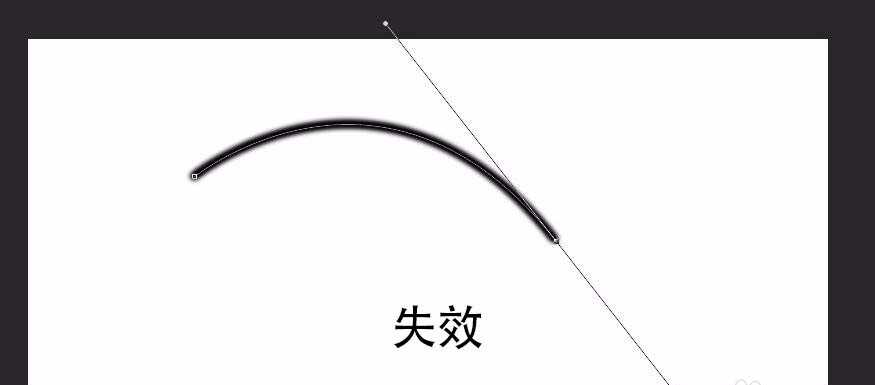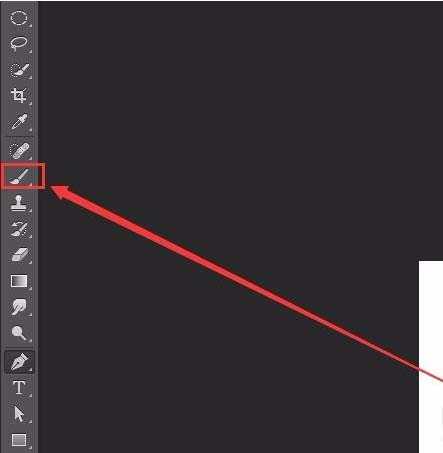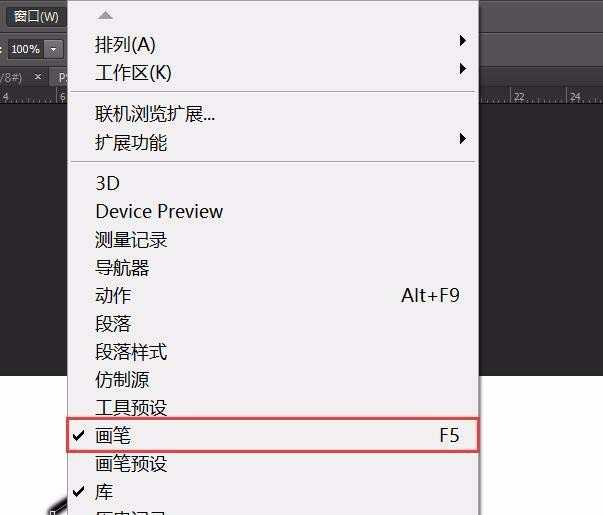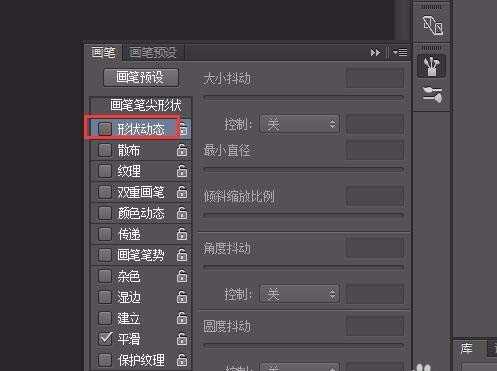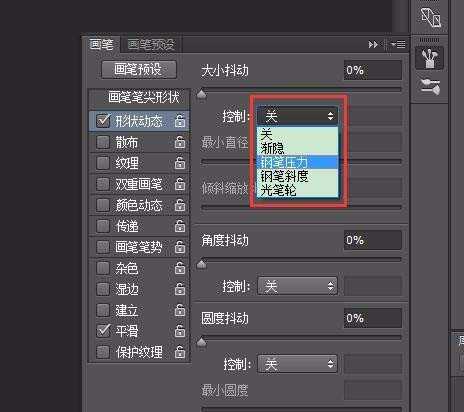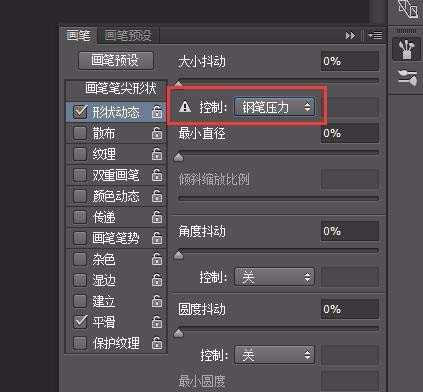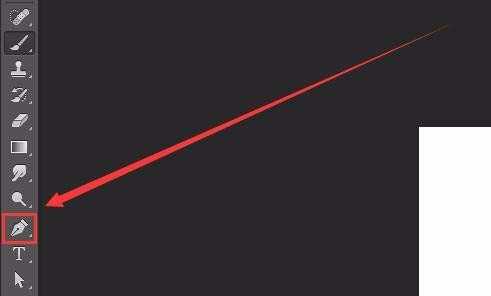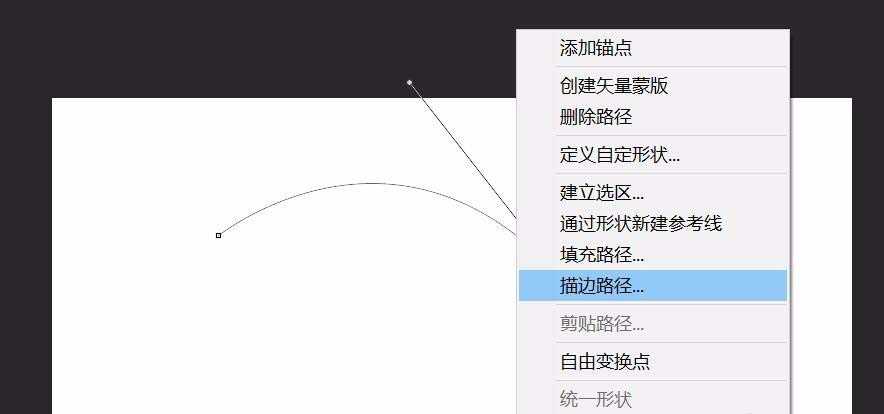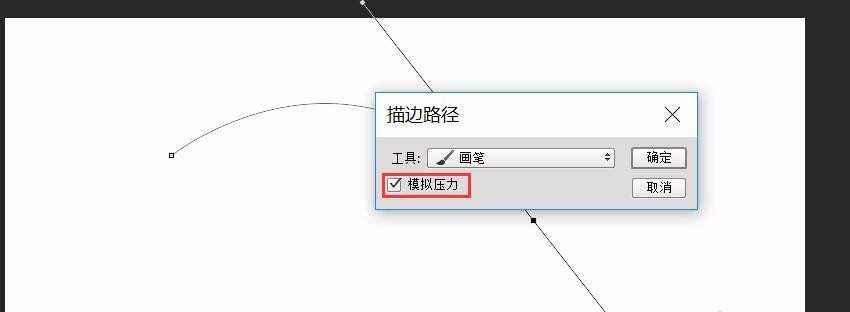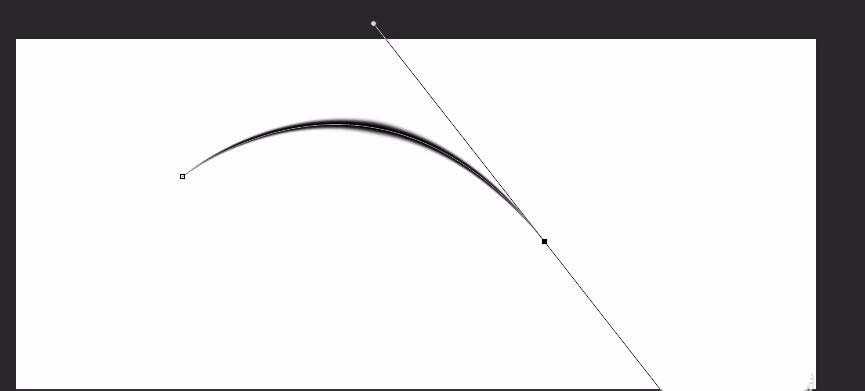站长资源平面设计
PS描边路径模拟压力失效的有效解决办法
简介描边路径在PS中也是经常用到的,比如在手绘照片人物轮廓的时候就经常用的到,那么有时候你在描边路径的时候方法明明是对的,但是却没有模拟压力的效果,这时候该怎么办呢?下面小编带领童鞋们去找找方法GO……软件名称:Adobe Photoshop 8.0 中文完整绿色版软件大小
描边路径在PS中也是经常用到的,比如在手绘照片人物轮廓的时候就经常用的到,那么有时候你在描边路径的时候方法明明是对的,但是却没有模拟压力的效果,这时候该怎么办呢?下面小编带领童鞋们去找找方法GO……
- 软件名称:
- Adobe Photoshop 8.0 中文完整绿色版
- 软件大小:
- 150.1MB
- 更新时间:
- 2015-11-04立即下载
1、选择笔刷工具;
2、点击菜单栏“窗口”——“画笔”;
3、打开画笔面版,在“形状动态”上打√;
4、此时激活了面版的属性按钮;
5、将“大小抖动”的控制设置为“钢笔压力”;
6、一定要确保控制是“钢笔压力”哦;
7、再选择钢笔工具;
8、选中文档中的路径,右击选择“描边路径”;
9、在“模拟压力”上√,点击“确定”按钮;
10、这样描边路径就可以正常使用喽!
相关推荐:
PS临时文件的暂存盘怎么修改路径?
PS钢笔压力失效了该怎么办? PS解决钢笔压力失效的教程
下一篇:ps怎么设计一个简单的墙体广告?